Raft — нелепая игра, в которой вы с группой друзей отправляетесь в океан и ставите перед собой задачу выжить во всевозможных опасностях, связанных с водой. Особенно акулы, как и в Stranded Deep. Тем не менее, есть одна неприятная проблема с игрой, которая мешает многим игрокам даже подумать о том, чтобы окунуться в ее воды. Он доступен только на ПК с Windows.
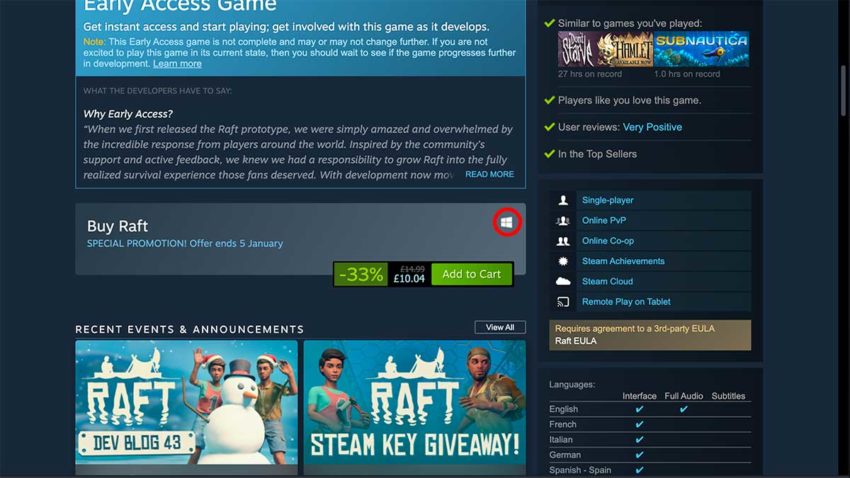
Вместо того, чтобы идти и покупать специальный игровой ПК для этой одной игры, мы составили это руководство для нескольких обходных путей, которые заставят Raft работать на вашем Mac.
Запустите Windows с помощью Boot Camp
Boot Camp — это метод, который мы рекомендуем вам использовать. Это собственное приложение, к которому имеет доступ каждый пользователь Mac, и оно позволит вам запускать Windows на вашем устройстве с минимальной настройкой. Откройте строку поиска и начните вводить «Ассистент Boot Camp». Когда вы увидите его, дважды щелкните его, чтобы открыть приложение. Это проведет вас через пошаговое руководство по установке Windows на вашем Mac.

Вам понадобится достаточно места на жестком диске, чтобы использовать Boot Camp. Приложение отделит его часть от остальной части вашего Mac. Затем вы проведете процесс загрузки и установки копии Windows в этот раздел.
После того, как вы все настроили, вы можете загрузить раздел Windows, включив Mac и удерживая клавишу «Shift». Это предоставит вам два варианта входа в систему. Один — ваш обычный Mac, а другой — раздел Windows. После того, как вы вошли в раздел Windows, вы можете использовать его как любой ПК с Windows. Убедитесь, что вы загрузили Steam и купили Raft, чтобы вы могли загрузить его и играть в него. В противном случае все эти усилия будут бесплодны.
Это все, что нужно для использования Boot Camp. Это, безусловно, самый простой вариант запуска Windows и игры в Raft на Mac, но он не единственный.
Запустите Windows с помощью Parallels
Второй способ запустить Raft на вашем Mac — установить Windows Parallels. Это программа, которую легко настроить, но она будет стоить вам денег. Цена на официальном сайте около 100 долларов. После загрузки все, что вам нужно сделать, это выполнить процесс установки, и вы сможете загружать программу с вашего Mac всякий раз, когда вы входите в систему.
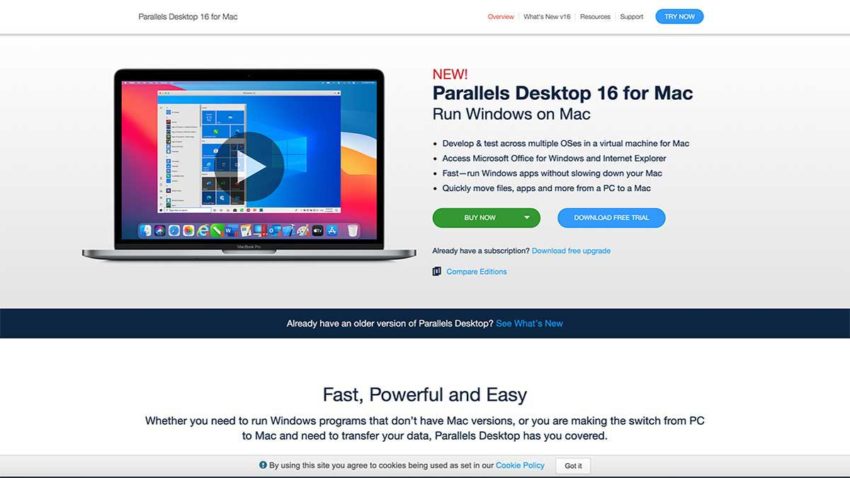
Вам по-прежнему нужно будет загрузить Steam на виртуальную машину с Windows, но вам не придется разбивать жесткий диск на разделы и удерживать кнопку каждый раз при включении устройства.
Купить ПК с Windows
 Изображение через Redbeet Interactive
Изображение через Redbeet Interactive
Если никакой другой вариант из этого списка вам не подходит, то у вас не остается другого выбора, кроме как купить ПК с Windows. Raft — нетребовательная игра, поэтому вы можете купить довольно дешевый игровой ПК только для того, чтобы запустить его, но если вы хотите позволить себе поиграть в компьютерные игры, то, вероятно, хорошей идеей будет купить что-то более мощное. Мы рекомендуем этот вариант, только если вы хотите заняться компьютерными играми или если ваш Mac все равно нуждается в обновлении.
Связанный: Лучшие готовые игровые ПК до 1000 долларов (2020 г.)
Нет родной версии Raft для Mac
Суть в том, что вы не можете запустить Raft на Mac, не используя один из вышеперечисленных вариантов. На момент написания игра все еще находилась в раннем доступе, поэтому до версии для Mac еще далеко, если она вообще планируется. Если вы хотите принять участие в этой дурацкой многопользовательской игре, запустите Windows на своем компьютере и отправляйтесь в бескрайний океан.

